
M1 칩이 장착 된 Apple의 새 컴퓨터는 오늘날 현장에서 가장 좋은 컴퓨터 중 하나임을 입증하고 있습니다. 놀라운 전력과 무엇보다도 놀라운 배터리 관리 기능을 제공합니다. 인텔을 기억하게합니다. 그러나 모든 기계와 마찬가지로 때때로 실패하고 좋아하지 않는 특정 이벤트가 발생할 수 있습니다. 그들 중 하나는 기계를 막는 것이고이 혼란에서 벗어나는 방법을 알아야합니다. M1으로 Mac을 강제로 다시 시작하는 방법을 배웁니다.
새로운 M1 칩이 탑재 된 Mac은 완전히 다른 아키텍처를 기반으로합니다. 그러나 이런 이유로 우리는 절망하지 않고 발생할 수있는 문제에서 벗어날 수있는 방법을 배우지 않을 것입니다. Apple M1 기술이 적용된이 새로운 Mac의 가장 좋은 점은 이러한 컴퓨터를 다시 시작하는 것은 쉽습니다. 친절한.
하드 재부팅이 도움이 될 수 있습니다. 기계가 완전히 멈춰서 응답하지 않는 상황 또는 완전한 중단이 필요한 잠금 루프 및 기타 이상한 동작에 직면했을 때. Mac을 강제로 재시동하면 저장되지 않은 데이터가 영구적으로 손실 될 수 있으므로 아무렇게나 사용하고 싶은 것이 아닙니다.
또는 Ctrl + Command + 전원 버튼을 눌러 키보드 단축키를 사용하여 열려 있거나 저장하지 않은 문서를 저장하라는 메시지를 표시하지 않고 Mac을 강제로 재시동 할 수 있습니다. Touch ID 버튼이없는 Intel MacBook 중 하나를 사용하는 경우이 단축키를 사용하여 강제로 다시 시작할 수도 있습니다.
M13 및 MacBook Air로 1 형 Mac을 재시동하는 방법을 배우기 시작하겠습니다.
화면이 정지되어 있든 방금 켜졌 든 Touch ID 버튼을 길게 누릅니다. 화면이 검게 변할 때까지 Touch Bar 오른쪽에 있습니다. 이 버튼은 Mac의 전원 버튼이기도합니다. 화면에 Apple 로고가 나타날 때까지 몇 초간 기다렸다가 다시 전원 버튼을 길게 누릅니다.
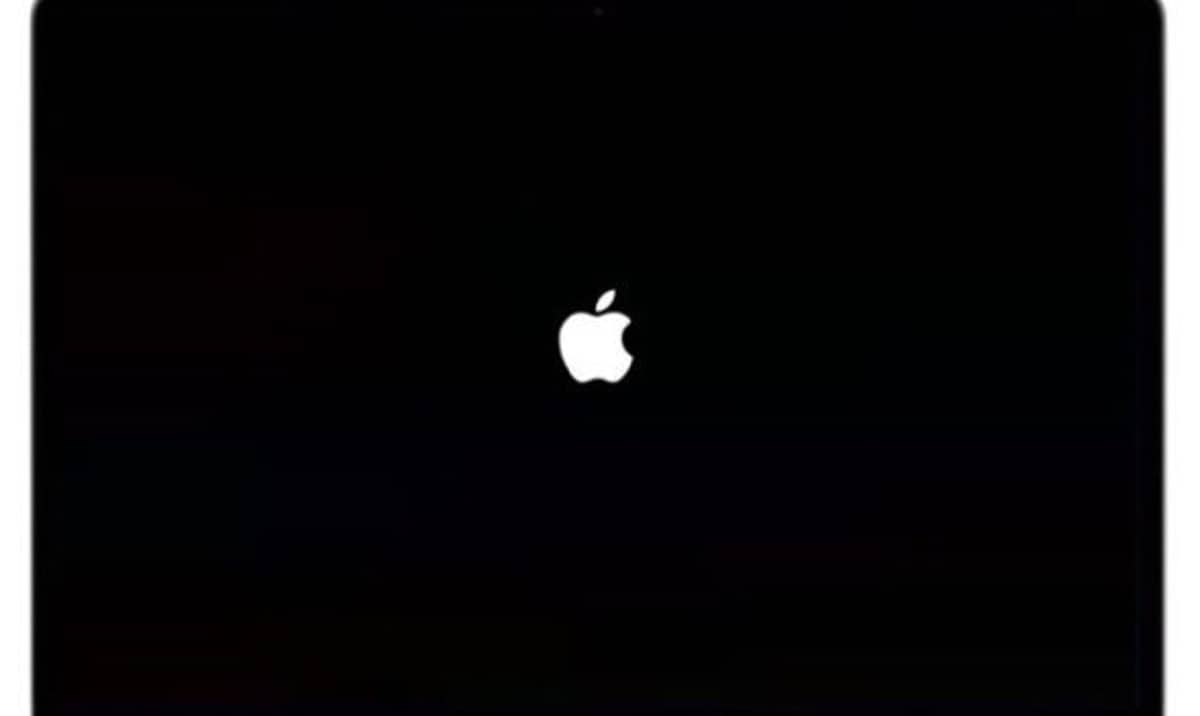
Mac Mini M1을 강제로 재시동하는 방법 :

이 모델에서는 Mac mini의 전원 버튼도 길게 눌러야합니다. 이 전용 Mac Mini 버튼은 전원 인렛 옆 후면. 화면이 검게 변할 때까지이 버튼을 누르고 있습니다. 다음으로 몇 초간 기다린 다음 Apple 로고가 보일 때까지 전원 버튼을 누릅니다.